
اگر می خواهید در زمان جستجوی اطلاعات صرفه جویی کنید، می توانید نه در یک ستون خاص ، بلکه در کل جدول به طور همزمان جستجو کنید. برای این کار یک فیلد مخصوص برای وارد کردن مقدار مورد نظر در بالای جدول نمایش داده می شود. جستجوی جدول تمام ستون های قابل مشاهده را پوشش می دهد.
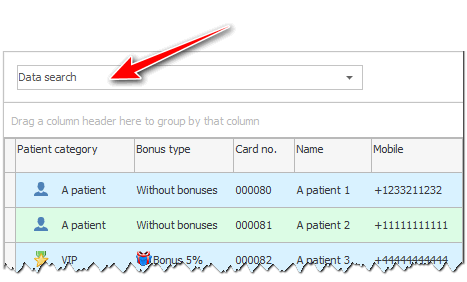
اگر چیزی در این قسمت ورودی بنویسید، جستجوی متن وارد شده بلافاصله در تمام ستون های قابل مشاهده جدول انجام می شود.
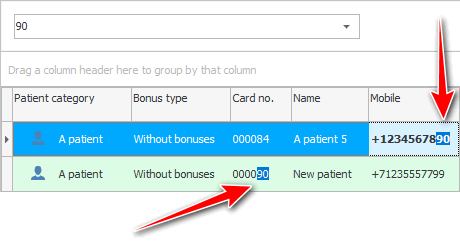
مقادیر یافت شده برای بیشتر قابل مشاهده بودن برجسته خواهند شد.
مثال بالا یک مشتری را جستجو می کند. متن جستجو شده هم در شماره کارت و هم در شماره تلفن همراه یافت شد.

اگر صفحه رایانه کوچکی دارید، ممکن است این فیلد ورودی در ابتدا برای ذخیره فضای کاری پنهان شود. همچنین برای زیر ماژول ها پنهان است. در این مواقع می توانید خودتان آن را نمایش دهید. برای انجام این کار، منوی زمینه را در هر جدولی با دکمه سمت راست ماوس فراخوانی کنید. گروه دستورات " داده های جستجو " را انتخاب کنید. و سپس در قسمت دوم منوی زمینه، روی مورد کلیک کنید "جستجو در جدول کامل" .
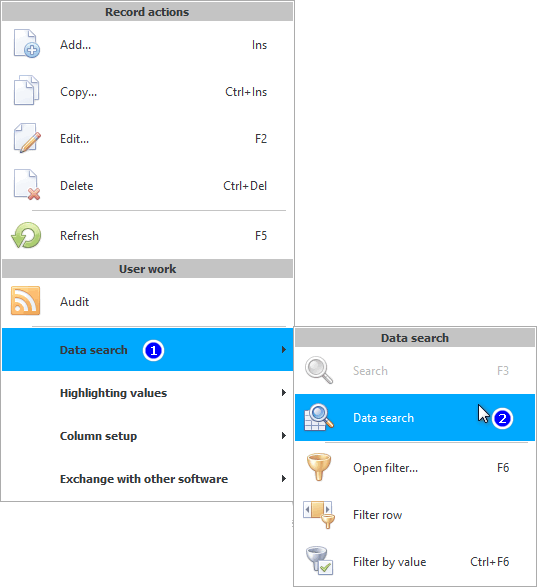
با یک کلیک دوم روی همان دستور، فیلد ورودی را می توان پنهان کرد.
برای سایر موضوعات مفید به زیر مراجعه کنید:
![]()
سیستم حسابداری جهانی
2010 - 2024